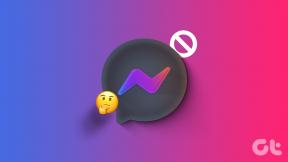Зашто је мој стандБи црвен у иОС-у 17 и како то поправити
Мисцелланеа / / September 23, 2023
Да ли се питате: „Зашто је мој СтандБи црвен у иОС-у 17?“ нисте сами. За многе кориснике иПхоне-а, режим приправности наставља да буде црвени. То јест, све на екрану има црвену боју. Али зашто се то дешава и како се отарасити тога? Пронађите одговор у овом посту. Такође ћете научити како да поправите ако је режим приправности заглављен на црвеном екрану.

Режим приправности је један од најбоље функције представљене са иОС 17 за иПхоне. Уз СтандБи, можете претворити свој иПхоне у дигитални ноћни сат или дигитални оквир за фотографије. Али може бити досадно ако режим приправности стално светли црвено. Хајде да сазнамо зашто СтандБи постаје црвен.
Зашто је мој режим приправности црвен на иПхоне-у
СтандБи режим иОС 17 долази са функцијом ноћног режима, која, ако је активна, чини режим приправности црвеним у условима слабог осветљења. У основи, режим приправности је осетљив и зависи од услова осветљења ваше собе. Дакле, чим се осветљење ваше собе затамни, режим приправности ће попримити црвени тон. Слично томе, када соба постане мало светлија, режим приправности ће приказати стварне боје на вашем иПхоне-у.
Додата је функција црвене нијансе како би режим приправности учинио мање ометајућим у тамнијим окружењима. Такође ће вам помоћи да заспите када се пробудите и проверите време током ноћи.
Белешка: Не можете променити боју црвеног тона у режиму приправности. То је или црвена или обичне боје. Међутим, можете прилагодите боје режима приправности на трећем екрану.
Онемогућите црвени тон (ноћни режим) у режиму приправности на иПхоне-у
Ако не желите да ваш иПхоне добије црвени тон у режиму приправности у условима слабог осветљења, можете да онемогућите црвену боју у режиму приправности као што је приказано у наставку:
Корак 1: Отворите Подешавања на свом иПхоне-у.
Корак 2: Идите у стање приправности и искључите прекидач поред Ноћни режим.
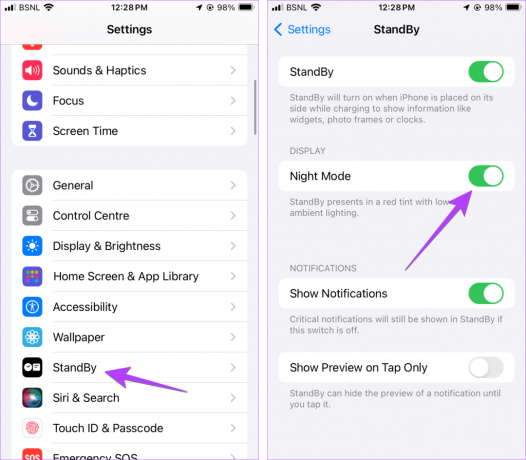
Савет: Проверите различите начине да искључите тамни режим на иПхоне-у.
Како да поправите стање мировања заглављено на црвеној боји
Ако режим мировања иПхоне-а настави да изгледа црвено чак и након искључивања ноћног режима или у условима доброг осветљења, покушајте на следеће начине да решите проблем.
1. Поново покрените иПхоне
Да. Прва ствар коју морате да урадите да бисте се решили црвеног екрана у режиму мировања је да поново покренете свој иПхоне. За то, дуго притисните дугме за напајање на вашем иПхоне-у док не видите клизач Превуците за искључивање. Превуците клизач на десну страну да бисте искључили свој иПхоне. Када га искључите, дуго притисните дугме за напајање да бисте укључили свој иПхоне.

2. Проверите услове осветљења ваше собе
Као што је поменуто, режим приправности реагује на услове осветљења ваше собе. Уверите се да је ваш иПхоне на добро осветљеном месту у вашој соби где има одговарајуће светло.
3. Онемогућите смањење беле тачке
Затим морате покушати да искључите поставку Смањи белу тачку. Када је омогућена, ова функција смањује интензитет светлих боја на вашем иПхоне-у. То би могао бити разлог да режим приправности постане црвен или има слабу осветљеност.
Да бисте га искључили, следите ове кораке:
Корак 1: Отворите Подешавања на свом иПхоне-у.
Корак 2: Идите на Приступачност, а затим на „Величина екрана и текста“.

Корак 3: Померите се надоле и искључите прекидач поред Смањи белу тачку.
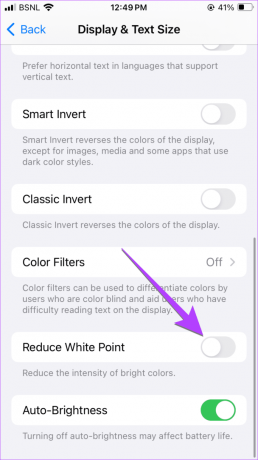
Савет: Научите како да укључите нијансу сиве на иПхоне-у
4. Проверите заштитни екран или поклопац
Да ли имате заштитник екрана на свом иПхоне-у? Постоје шансе да заштитник екрана покрива сензор светлости вашег иПхоне-а и тако приказује црвени сат у режиму мировања. Ако је могуће, покушајте да га уклоните да видите да ли има неку разлику.
Савет: Да бисте искључили аутоматску осветљеност на вашем иПхоне-у, идите на Подешавања > Приступачност > Величина екрана и текста. Искључите прекидач поред Аутоматско осветљење.
5. Проверите ноћну поставку иПхоне-а
Такође би требало да покушате да онемогућите Труе Тоне и Нигхт Схифт на свом иПхоне-у. Иако оба ова подешавања не би требало да ометају иОС 17 режим приправности, постоји мала шанса да се мешају због грешке у софтверу.
Да бисте их искључили, следите ове кораке:
Корак 1: Идите на Подешавања > Екран и осветљеност.
Корак 2: Искључите прекидач поред Труе Тоне.

Корак 3: Додирните Ноћна смена и искључите прекидач поред Заказано.

Савет: Знати како поправите аутоматско затамњење екрана иПхоне-а
6. Ажурирајте софтвер
Затим морате ажурирати софтвер свог иПхоне-а на најновију верзију, посебно ако користите бета верзију. Идите на Подешавања > Опште > Ажурирање софтвера. Преузмите и инсталирајте софтвер ако је доступан.
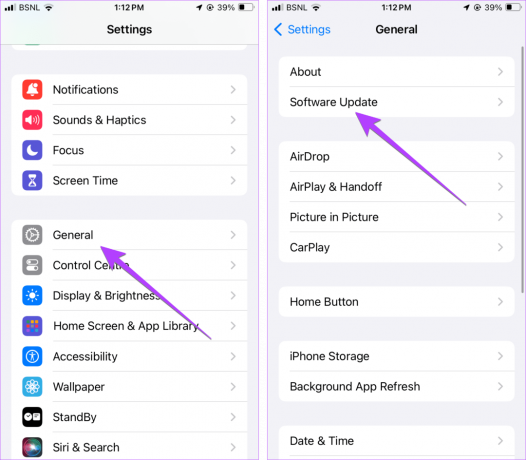
7. Ресетујте подешавања иПхоне-а
Коначно, ако је режим приправности иОС 17 и даље у црвеном, требало би ресетујте подешавања на вашем иПхоне-у. Имајте на уму да ће све поставке вратити на њихове оригиналне вредности. Међутим, ваши лични подаци неће бити избрисани. Мораћете поново да прилагодите подешавања према вашим захтевима.
Идите на Подешавања > Опште > Пренеси или Ресетуј иПхоне > Ресетуј иПхоне > Ресетуј сва подешавања.
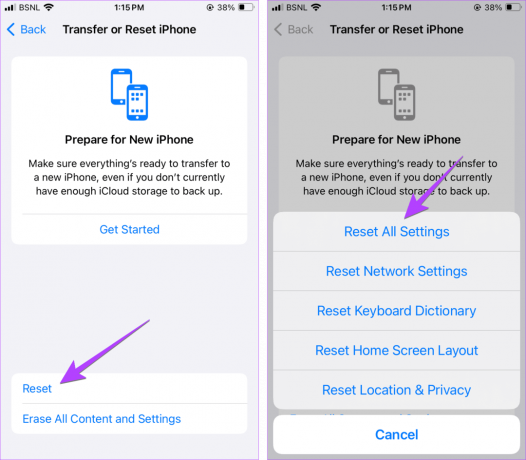
Такође прочитајте: Како поправити Режим приправности не ради на иПхоне-у
Прилагодите иПхоне
Надамо се да разумете зашто режим приправности постаје црвен на вашем иПхоне-у. Пре него што одеш, знај како да прилагодите закључани екран свог телефона. Такође, научите како да креирајте постере за контакте на иПхоне-у.
Последњи пут ажурирано 23. септембра 2023
Горњи чланак може садржати партнерске везе које помажу у подршци Гуидинг Тецх. Међутим, то не утиче на наш уреднички интегритет. Садржај остаје непристрасан и аутентичан.

Написао
Мехвиш Муштак је по дипломи рачунарски инжењер. Њена љубав према Андроиду и уређајима натерала ју је да развије прву Андроид апликацију за Кашмир. Позната као Диал Касхмир, освојила је престижну награду Нари Схакти од председника Индије за исту. Она већ дуги низ година пише о технологији, а њене омиљене вертикале укључују упутства за употребу, објашњења, савете и трикове за Андроид, иОС/иПадОС, Виндовс и веб апликације.